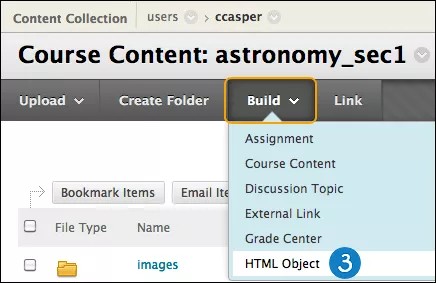Öğrenim nesneleri kataloğuyla, İçerik Koleksiyonu'nun ögelerinin daha kolay bulunmasını sağlayın.
Kurumunuzun İçerik Koleksiyonu büyükse en önemli dosya veya klasörleri hızlı şekilde bulmak zor olabilir. İşlemi daha kolay hale getirmek için, İçerik Koleksiyonu'ndaki bir depo olan Öğrenim Nesneleri Kataloğu'na eklenecek ögeleri belirtebilirsiniz. Bir öge, katalog yöneticisi tarafından onaylandıktan sonra diğer kullanıcılar bu önemli veya dikkate değer girdilere gözatabilir veya arayabilir.
Katalog girdisini silme
Girdi Ekle seçeneği, yalnızca kategoriler öğrenim nesneleri kataloğuna eklendiyse kullanılabilir.
- İçerik Koleksiyonu'nda, öğrenim nesneleri kataloğuna eklemek istediğiniz ögeyi içeren klasörü bulun.
- Ögenin menüsünden Katalog Girdisi Oluştur'u seçin.
- Bilgileri yazın ve Gönder'i seçin.
Açıklama bölümündeki bilgiler, genel meta verilerden çekilir. Bu bilgileri bu sayfada düzenlerseniz sadece bu katalog girdisi için kullanılır ve ögenin genel meta verisi değişmez. Bir İçerik Koleksiyonu ögesi kataloğa birden fazla kez eklenirse her girdi farklı bilgilere sahip olabilir.
Bir girdi dâhilî kataloğa gönderildiğinde, tüm sistem hesaplarına o öge için okuma izni verilir. Bir girdi genel kataloğa gönderildiğinde, genel kullanıcılara o öge için okuma izni verilir.
Hangi katalogların kullanılabileceğini ve hangi sistem rollerinin girdi ekleme iznine sahip olacağını yöneticiler belirler.
Girdileri yönetme
Katalog yöneticileri, Katalog Girdilerini Yönet sayfasında katalog girdileri gözden geçirebilir, kabul edebilir ve reddedebilir. Gönderilen tüm girdiler bu sayfada görünür. Ögenin katalogda görünmesi için bir katalog yöneticisinin girdiyi kabul etmesi gerekir.
Katalog yöneticisi katalog girdilerinin durumunu birden fazla kez değiştirebilir. Bir katalog yöneticisi bir girdiyi onaylayabilir, ardından farklı bir katalog yöneticisi girdinin uygun olmadığını düşünüp reddedebilir. Girdi katalogdan kaldırılır ve durum Katalog Girişlerini Yönet sayfasında Reddedildi olur.
Ayrıca topluluk katılımı özelliklerine erişiminiz varsa yöneticiler sistemdeki belirli rollere sahip kullanıcılara katalog yöneticisi işlevlerine erişim verebilir. Yalnızca bu kullanıcılar Kataloğu Yönet sayfalarına erişebilir.
- Bir girdiyi yönetmek için, Öğrenim Nesneleri menüsü altında bulunan Kataloğu Yönet'i seçin.
- Katalog Girdilerini Yönet'i seçin.
-VEYA-
Belirli bir klasörün menüsünden Katalog Girdilerini Yönet'i seçin.
Bu sayfada, bir ögenin durumunu değiştirebilir veya ögelerini silebilirsiniz. Ögeleri durumlarına veya kategorilerine göre görüntülemek için Filtreleme ölçütü seçeneğini kullanın. Bir ögeyi silmek için, onay kutusunu seçtikten sonra Sil'i seçin.
Bu eylem geri alınamaz. Bu sayfada bir ögeyi silerseniz söz konusu öge İçerik Koleksiyonu'nda bulunmaya devam eder.
Bir ögenin durumunu değiştirmek için onay kutusunu seçin. Farklı İşaretle menüsünde, aşağıdaki durumlardan birini seçin:
- Onaylandı: Öge kataloğa eklenir.
- Reddedildi: Öge kataloğa eklenmez. Öge daha önce onaylandıysa artık katalogda görünmeyecektir.
- Beklemede: Ögeyle ilgili herhangi bir karar verilmemiştir.
Kategorileri yönetme
Katalog yöneticileri, öğrenim nesneleri kataloğunu kurumun gereksinimlerine ve diğer hiyerarşilere göre düzenler. Katalog Kategorilerini Yönet sayfasında, katalog yöneticileri kataloğun en üst düzeyine kategoriler ekler, bu kategorilerin içine de alt klasörler ekler. Girdiler kataloğa eklendiğinde, en üst düzey klasöre veya herhangi bir alt klasöre eklenebilir. Tek ögeler için birden çok kataloğa yapılan girdiler oluşturulabilir.
- Kategorileri yönetmek için, Learning Objects menüsünden Kataloğu Yönet'i seçin.
- Katalog Kategorilerini Yönet'i seçin.
Bu sayfada aşağıdaki seçenekleri kullanabilirsiniz:
- Kataloğun en üst düzeyine bir kategori eklemek için Kategori Oluştur'u seçin. Kategoriye bir ad verin ve Gönder'i seçin.
- Bir alt kategori eklemek için, en üst düzeydeki bir kategoriyi seçin, ardından açılan sayfada Kategori Oluştur'u seçin. Kategoriye bir ad verin ve Gönder'i seçin. Bu yeni kategori en üst düzey kategorinin içinde olur.
- Varolan bir kategoriyi değiştirmek için kategorinin menüsünden Düzenle'yi seçin.
- Bir kategoriyi silmek için onay kutusunu ve ardından Sil'i seçin. En üst düzey bir kategoriyi silerseniz alt kategorileri de silinir. Kategorinin veya alt kategorinin içinde bulunan ögeler Kategorisiz olur.
Yeniden kullanılabilir nesneler
Yeniden kullanılabilir nesneler, yeniden kullanmak ve başkalarıyla paylaşmak üzere İçerik Koleksiyonu'nda oluşturup depoladığınız kurs ögeleridir. Yeniden kullanılabilir nesneleri, kursunuzun tartışma panosu veya günlükler gibi içerik oluşturabildiğiniz herhangi bir alanına ekleyebilirsiniz. Bir eğitim asistanı iseniz yeniden kullanılabilir nesneler Not Merkezinde ve bir içerik alanında içerik oluştururken kullanılabilir.
Bu aracın ve belirli özelliklerin kullanılıp kullanılmayacağını kurumunuz belirler.
İçerik Koleksiyonunda HMTL nesneleri oluşturma
- İçerik Koleksiyonu'nda, içinde yeniden kullanılabilir nesne oluşturmak istediğiniz klasörü bulun.
- Oluştur'u seçin.
- Yeniden kullanılabilir bir nesne türü seçin. Örneğin, HTML Nesnesi'ni seçin.
- Yeniden Kullanılabilir Nesne Oluştur sayfasında, İçerik Koleksiyonu'ndaki dosya adı olan bir ad girin.
- Bilgileri İçerik kutusuna girin. Düzenleyiciyi kullanarak metni biçimlendirebilir, dosya, görüntü, web bağlantısı, multimedya ve karma ekleyebilirsiniz. Bilgisayarınızdan karşıya yüklediğiniz dosyalar, aynı klasördeki İçerik Koleksiyonu'na kaydedilir.
- Gönder'i seçin. Yeniden kullanılabilir nesne, İçerik Koleksiyonu'ndaki seçilen klasörde görünür. Sistem, dosya adına .html uzantısını ekler. İçerik koleksiyonu listesinde, Dış Bağlantılar dışındaki tüm yeniden kullanılabilir nesnelerin aynı simgeye sahip olduğunu unutmayın. Kursunuza bir HTML nesnesi eklediğinizde asıl içerik görünür. HTML nesnesi, kullanıcıların içeriği görüntülemek için seçmesi gereken bir dosya bağlantısı olarak görünmez.
Öğrenim nesneleri kataloğunda yeniden kullanılabilir nesneler listesini görüntüleme
Öğrenim nesneleri kataloğunda, oluşturduğunuz ve kurumunuzdaki diğer kullanıcılarla paylaştığınız tüm yeniden kullanılabilir nesneler koleksiyonunu görüntüleyebilirsiniz.
- İçerik Koleksiyonu'nda Atla... menüsüne gidin.
- Öğrenim Nesneleri bölümünü genişletip Kataloğu Görüntüle'yi seçin.
- İçerik çerçevesinde, Yeniden Kullanılabilir Nesnelere Gözat bölümünden yeniden kullanılabilir nesnelerin kategorilerini görüntüleyebilirsiniz. İçeriğiniz görmek için bir kategoriyi genişletin.
Yeniden kullanılabilir nesneleri bu alandan kursunuza ekleyemezsiniz.
Yeniden kullanılabilir nesneler için izinleri ayarlama
İçerik Koleksiyonu'ndaki yeniden kullanılabilir nesneleri paylaşmak için, tek bir yeniden kullanılabilir nesne veya klasörüne ait izinleri ayarlayın. İzinleri ayarlarken, hangi kullanıcıların veya grupların öge veya klasöre erişebileceğini seçin; okuma, yazma, kaldırma veya yönetme erişim düzeylerini belirleyin.
İzinleri, aşağıdaki gibi önceden tanımlanmış kullanıcı gruplarına atayabilirsiniz:
- Kaydolduğunuz veya eğitim asistanı olduğunuz bir kursun tüm üyeleri.
- Kurslarınızdan birinde belirli rollere sahip tüm kullanıcılar (örneğin, öğrenciler).
- Kurslarınızdan birinde seçili gruplara atanmış tüm kullanıcılar.